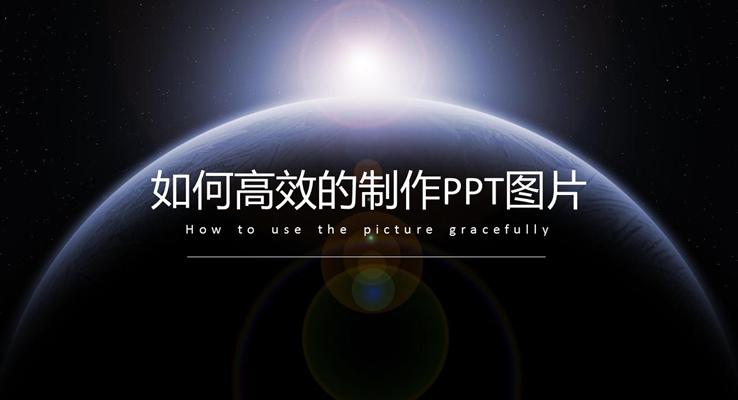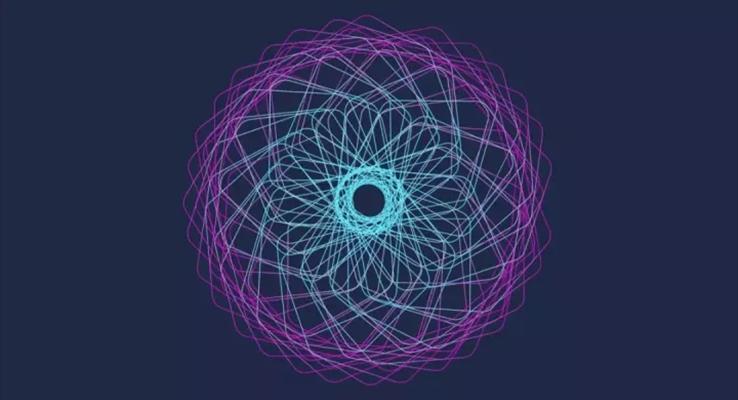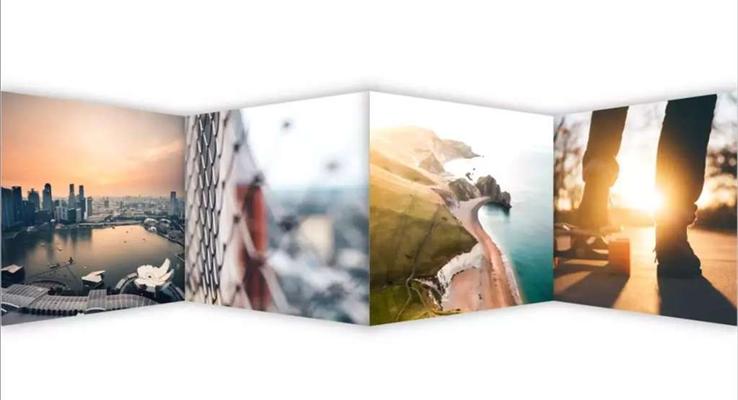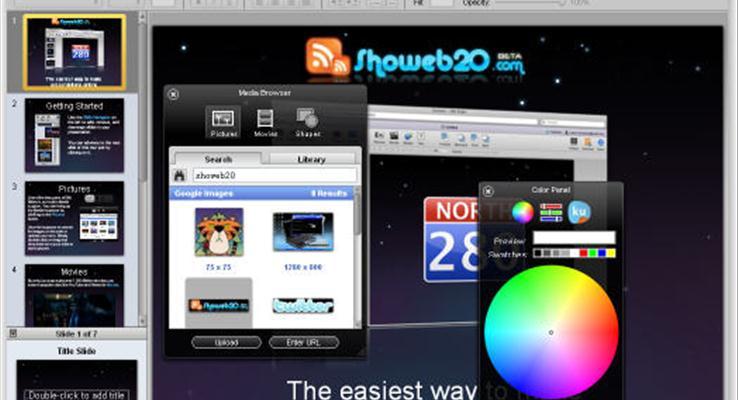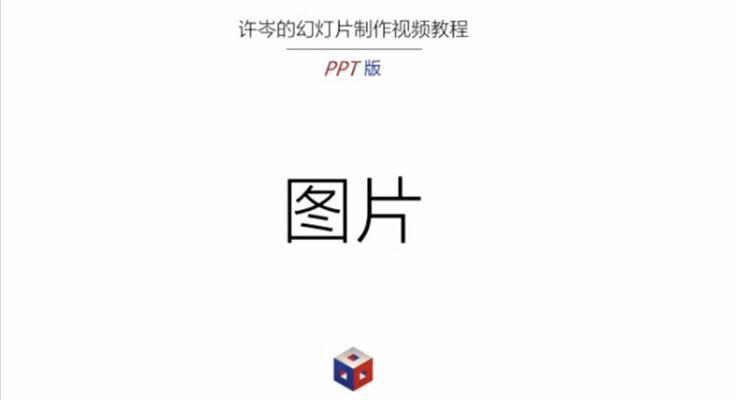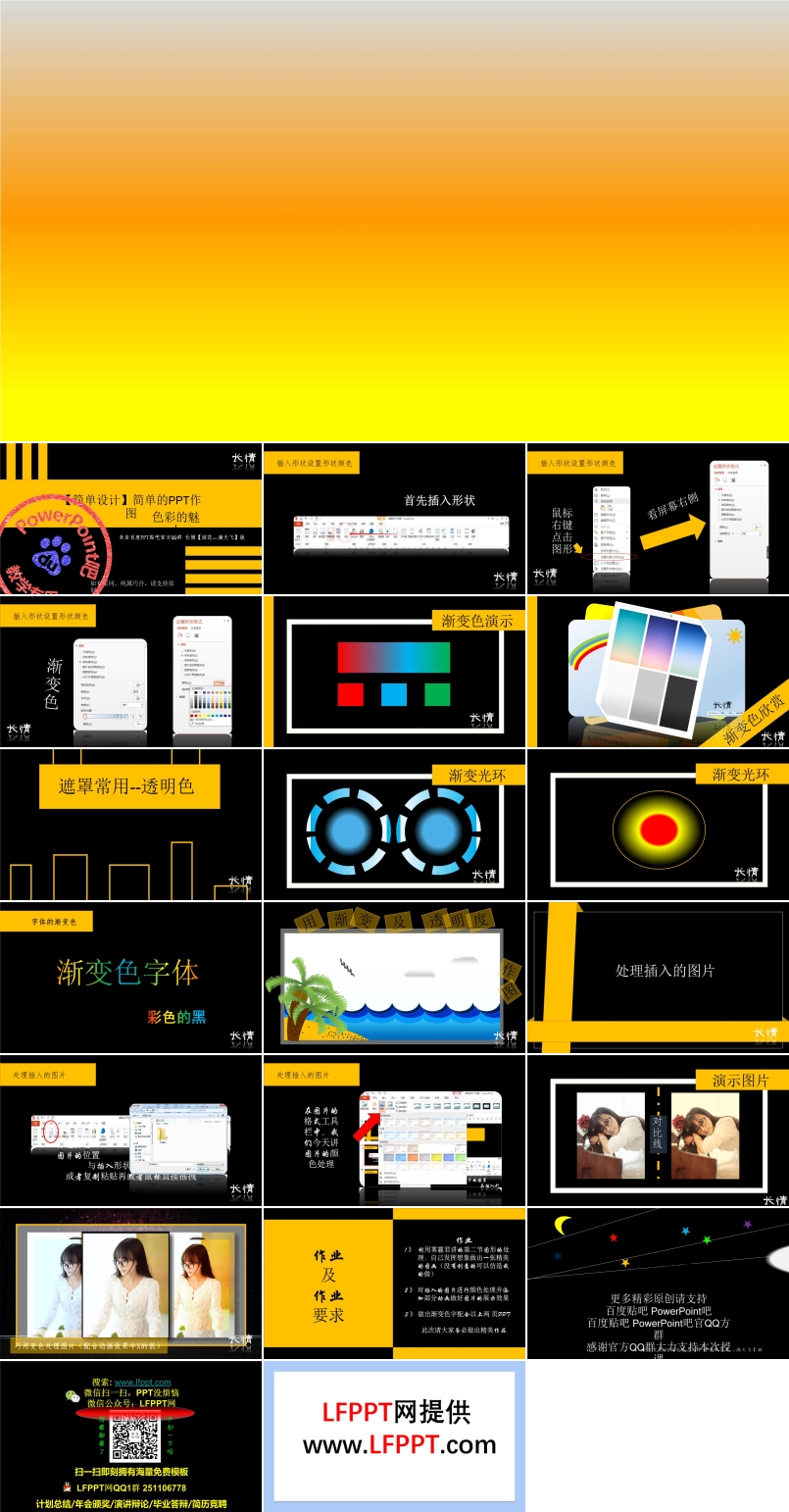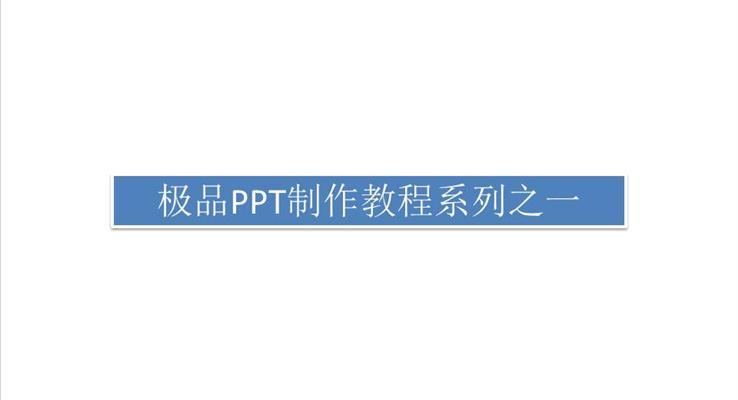您可能喜欢的PPT

有了他,你的PPT将会变得美感十足!
大小:-- | 页数:1页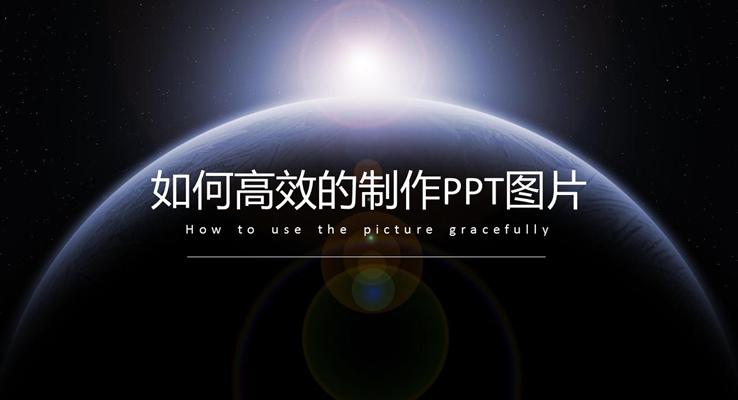
如何高效的制作PPT图片
大小:-- | 页数:1页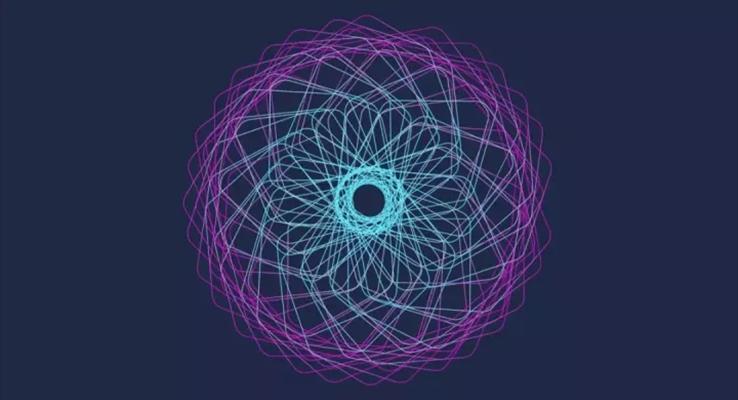
如何用PPT制作图片
大小:-- | 页数:1页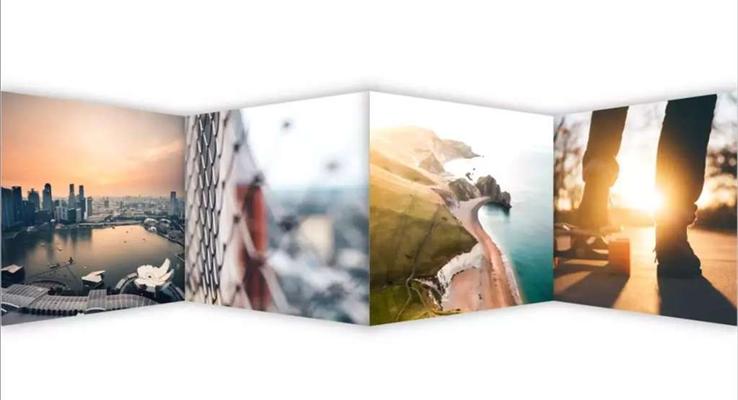
PPT中如何制作立体折页图片效果
大小:-- | 页数:1页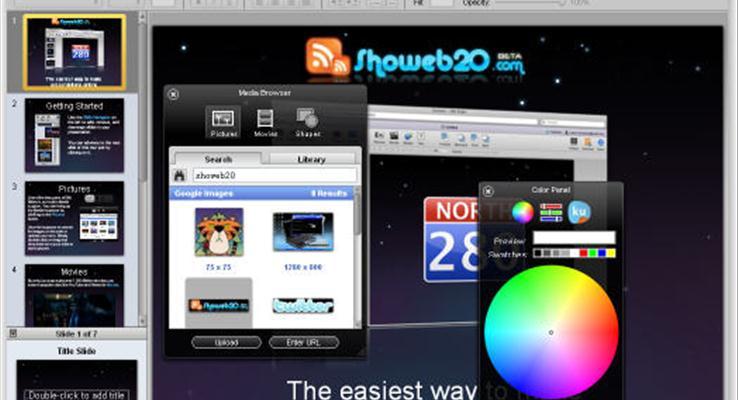
在PPT中如何合并形状的新功能制作图片
大小:-- | 页数:1页
多边形图片制作工具
大小:73.55KB | 页数:1页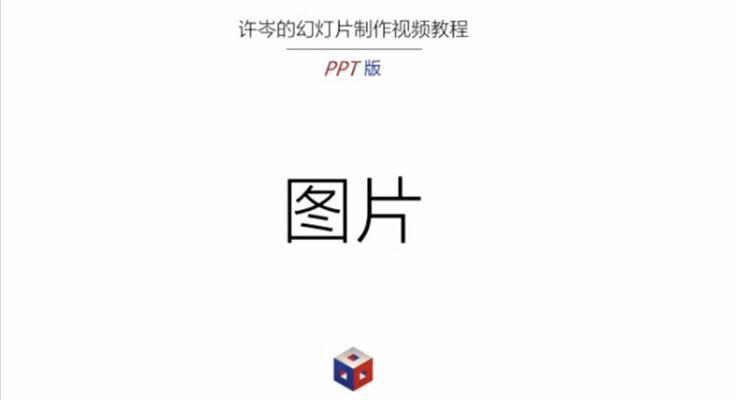
PPT中的图片
大小:-- | 页数:1页
科技感十足的蓝色线条总结汇报PPT模板
大小:9M | 页数:31页
软件绘图毕业设计作品集PPT模板
大小:9M | 页数:20页- 查看更多相关PPT
美感十足的PPT图片制作软件weavesilk
PPT的制作过程犹如一幅画的创造过程。在这一过程中,PPT如同画板,图片、文字等元素则如同画笔、油墨等原料。同样的画板,一样的画笔、油墨,放在不同画师手中所呈现出来的效果往往也不尽相同!
艺术创作的过程中,技艺很重要,但当你掌握一定的技艺后,思路则变得更为重要!
受到了大家的欢迎,很多人留言说:看了之后觉得脑洞大开——尽管自己没有艺术家的细胞,但也可以制作出颇具艺术感的图片。
也有朋友绘制了几张图片,看后觉得非常棒,分享给大家:



同时也有朋友提出了一些问题:图片怎么下载、颜色怎么调配等等...
今天,燕归来与大家讲讲这个网站究竟怎么用!
打开网站后,界面的左侧有一个设置区域,在这个区域里有几个设置选项,具体功能如下:
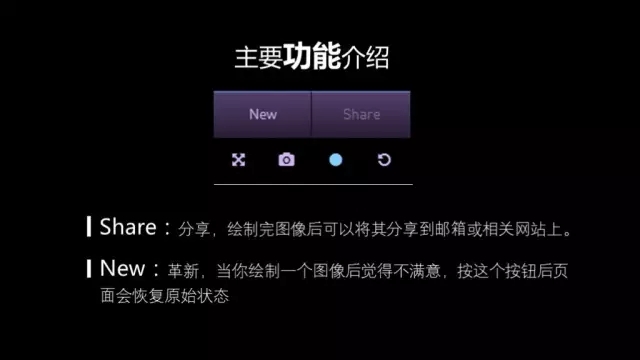
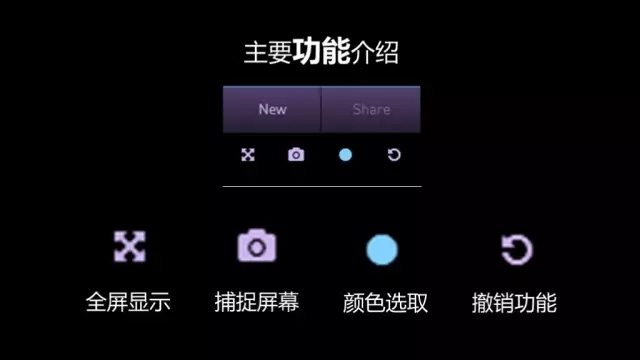
网站的应用主要可概括为四步:
1、设置:
网站的设置主要有两个环节:颜色的选择、线条数量的控制。
(1)颜色的选择:可根据实际需要,选择相应的颜色。具体操作如下:
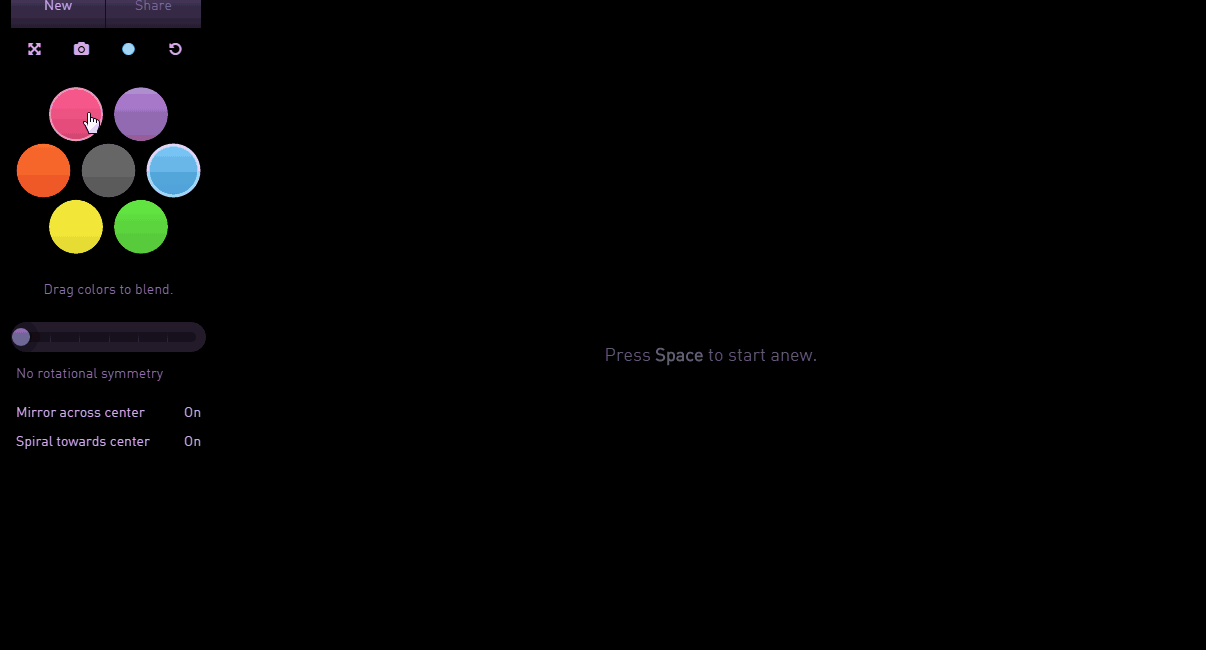
(2)线条的数量:线条的数量选择范围为1-6,具体操作如下:
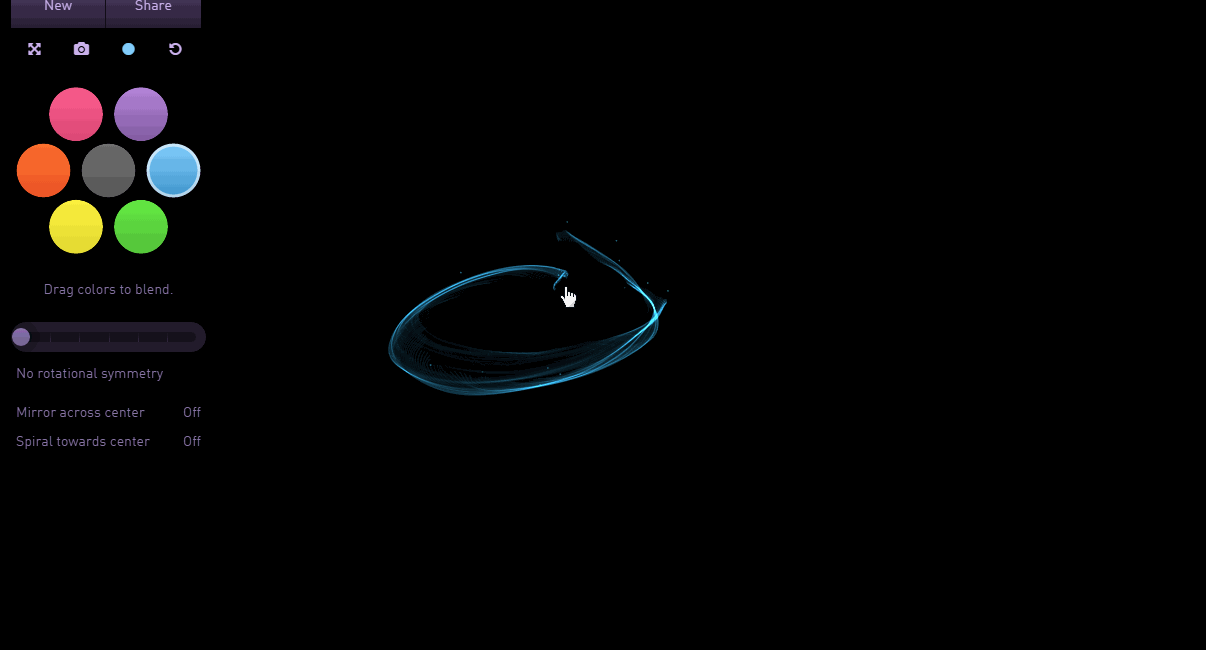
同时大家会发现有两个操作选项:“Mirror across center”、“Spiral towards center”,一个是“镜像在中心”、“旋转在中心”
什么意思?
不好理解,看实操——
A、Mirror across center打开前后的对比,这里选择了2条线条:
A-1、打开前
画面出现2个随鼠标移动的圆点,同时随着鼠标的移动,画面会出现2条对称的光束
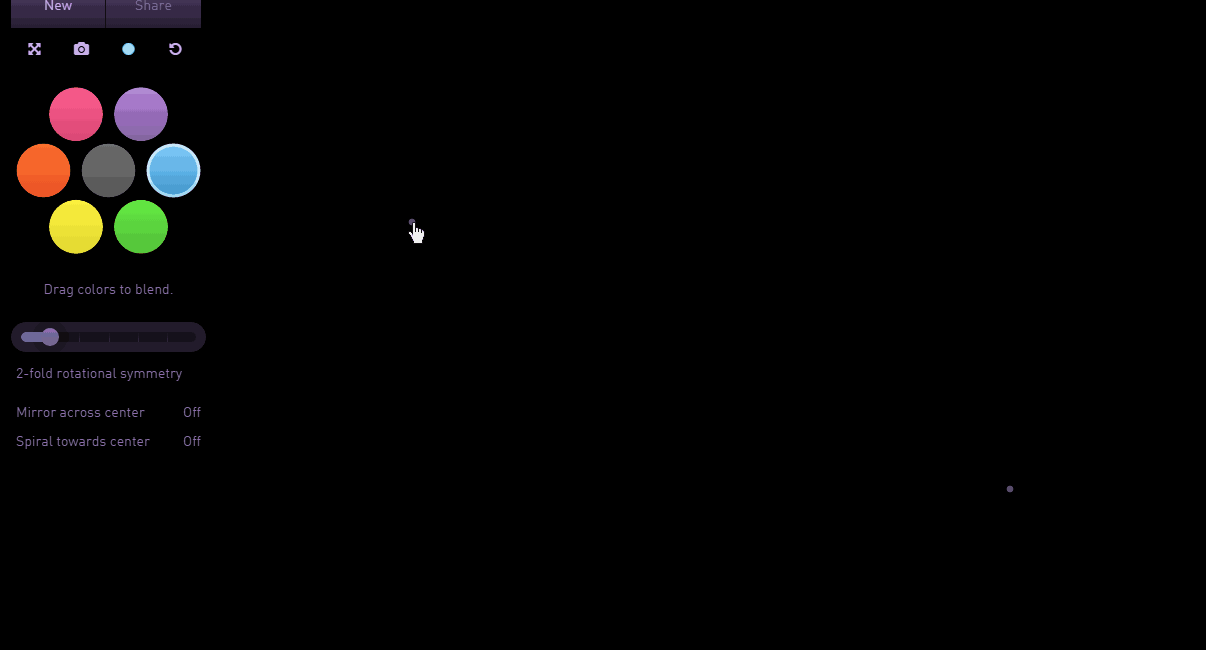
A-2、打开后
画面出现4个随鼠标移动的圆点,同时随着鼠标的移动,画面不仅会出现2条对称的光束,同时还有2条映衬的光束,也就是出现2对相互映衬的光束。
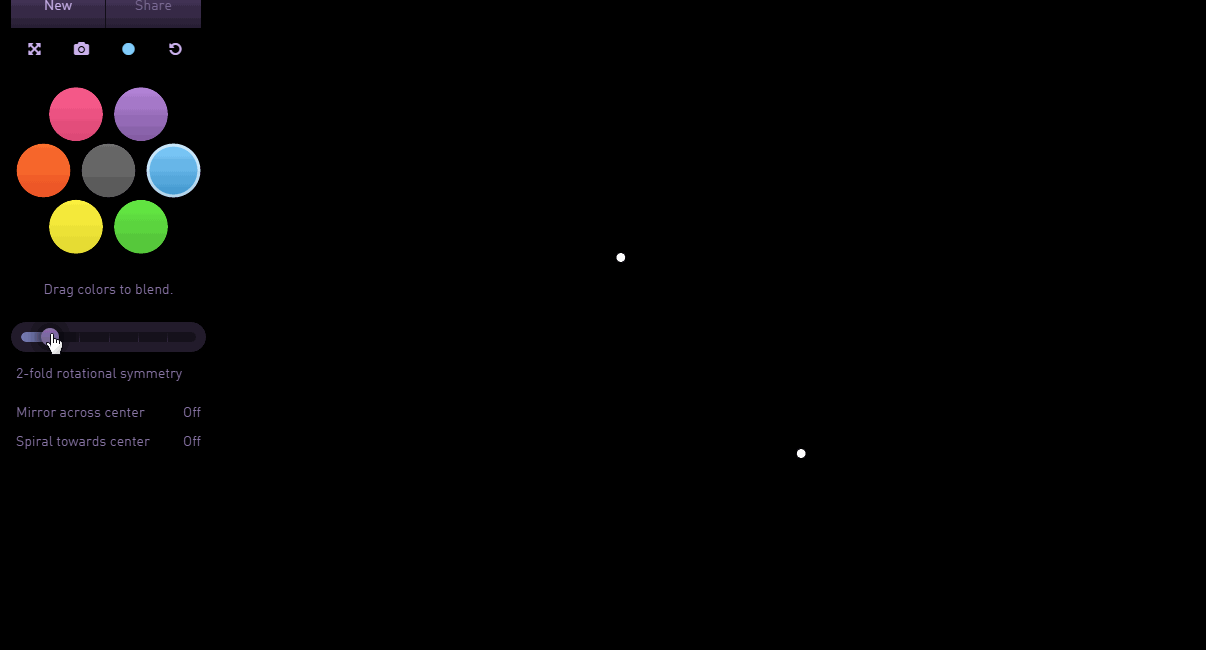
B、Spiral towards center打开前后的对比,这里选择了2条光束:
B-1、打开前
画面出现2个随鼠标移动的圆点,同时随着鼠标的移动,画面会出现2条对称的光束
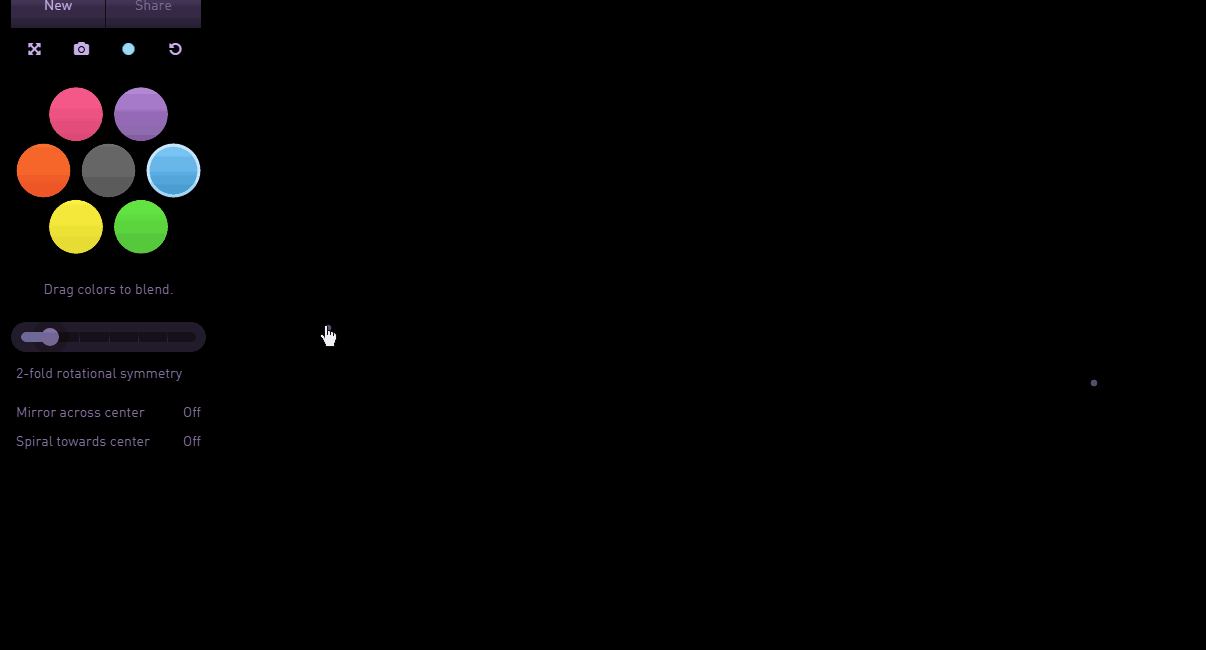
B-2、打开后
画面出现6个随鼠标移动的圆点,同时随着鼠标的移动,画面不仅会出现2条对称的光束,同时还有一些辅助的小光束。
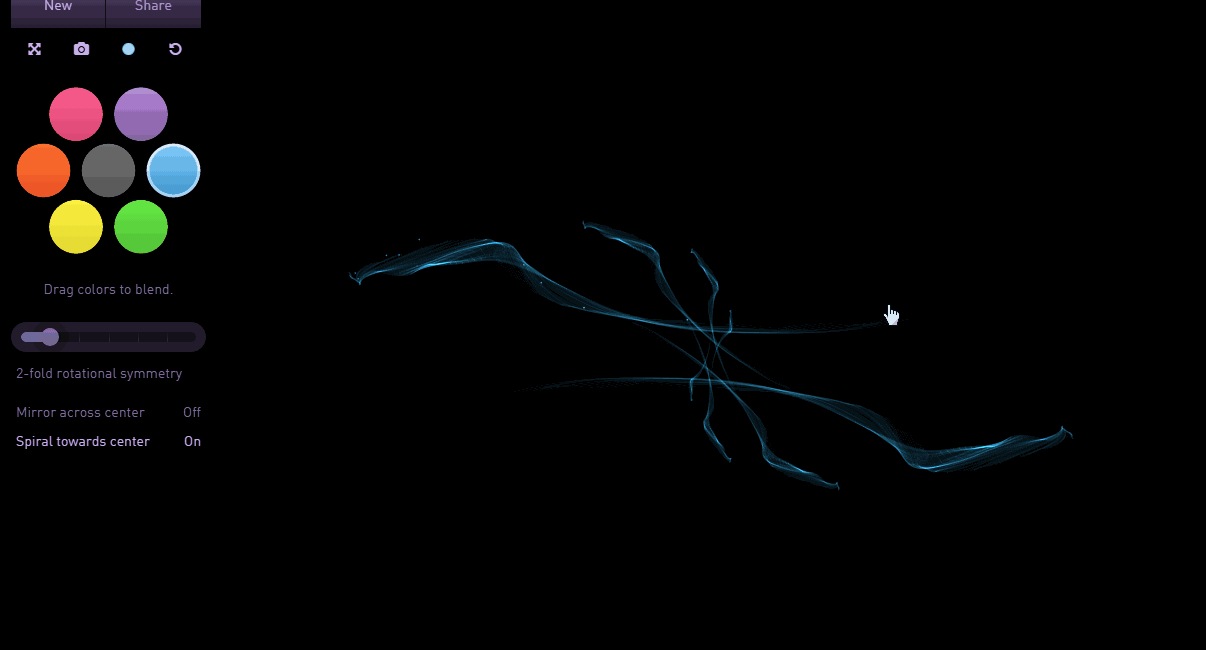
也就是说,以上两个功能打开后,画面的整体效果看起来更加丰富!
2、绘制:
颜色、数量及相关属性设置好后,我们就可以根据自己的需求绘制图象了。你可以随意地绘制,如绘制直线、圆形、三角形等等。如下:
直线
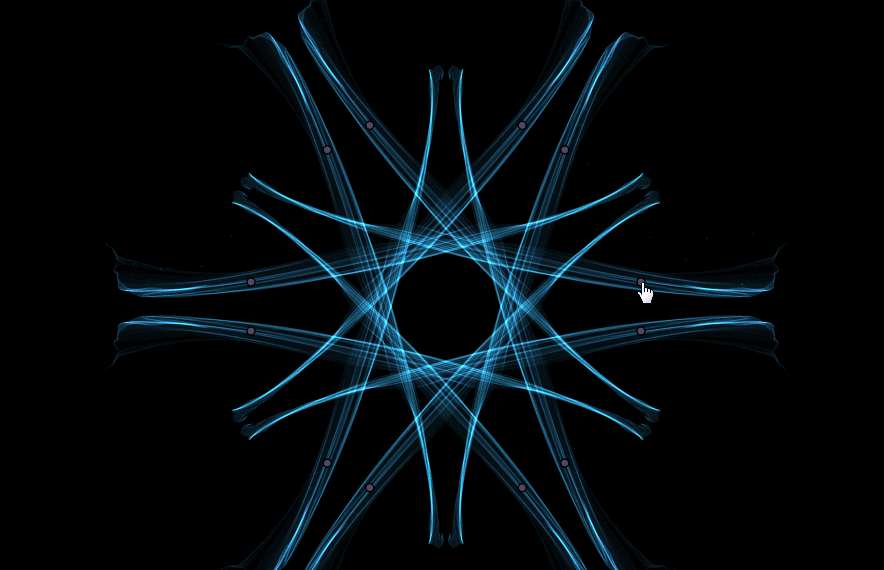
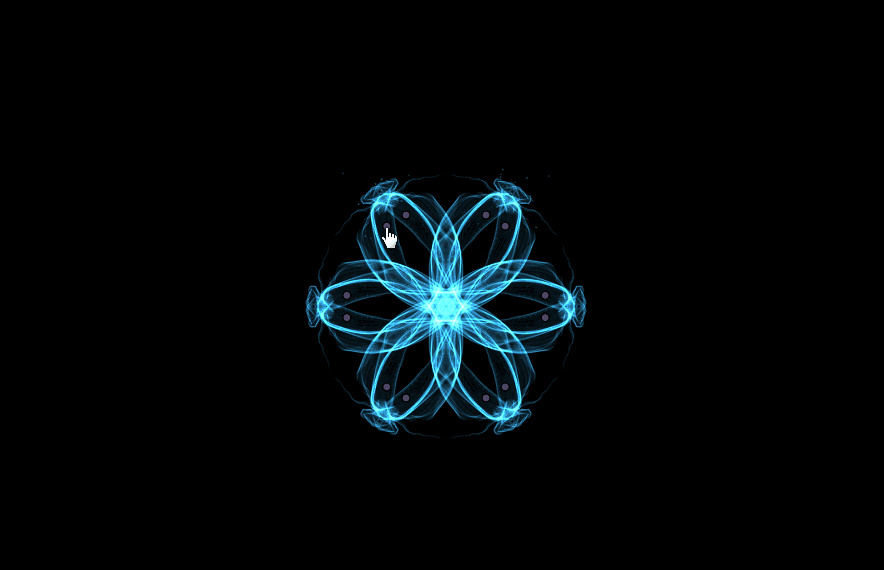
只要你能充分发挥想象力,就可以绘制出很多精彩的图象!
3、下载:
绘制完毕后,需要将最终的效果图下载下来。
方法:点击相机图标——鼠标右键单击生成后的图片——另存为。搞定!
具体操作如下:
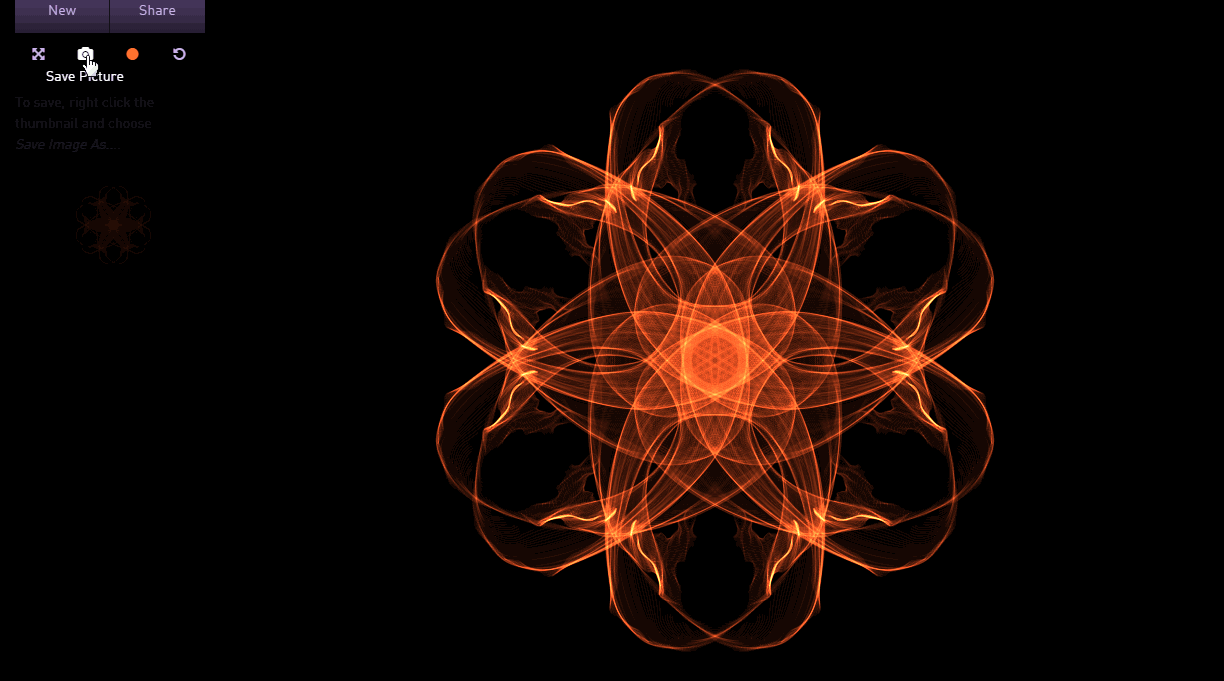
4、应用:
图片下载后,就到了运用的环节。在这一环节中,您可根据文字内容,进行图文排版。这里燕归来随便绘制了几个图案,配上文字,大家看一下效果如何?


转载请注明出处!本文地址:
https://www.lfppt.com/detail_1666.html热门PPT图片处理
-
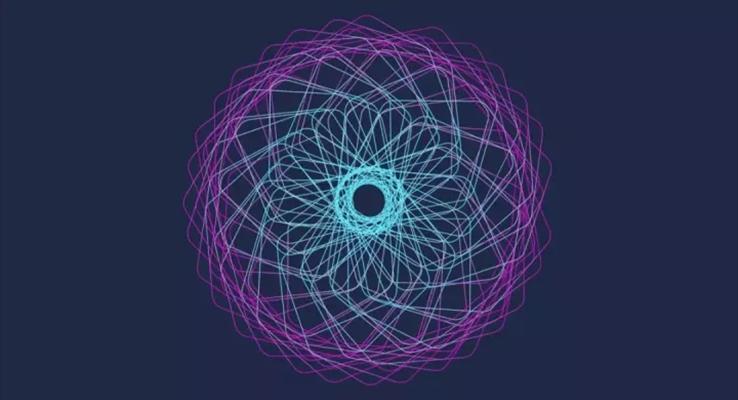
如何用PPT制作图片
大小: | 页数:1页
PPT图片处理技巧
大小: | 页数:1页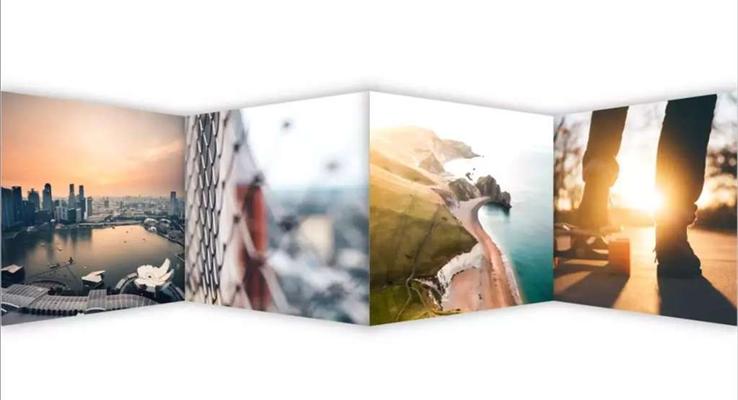
PPT中如何制作立体折页图片效果
大小: | 页数:1页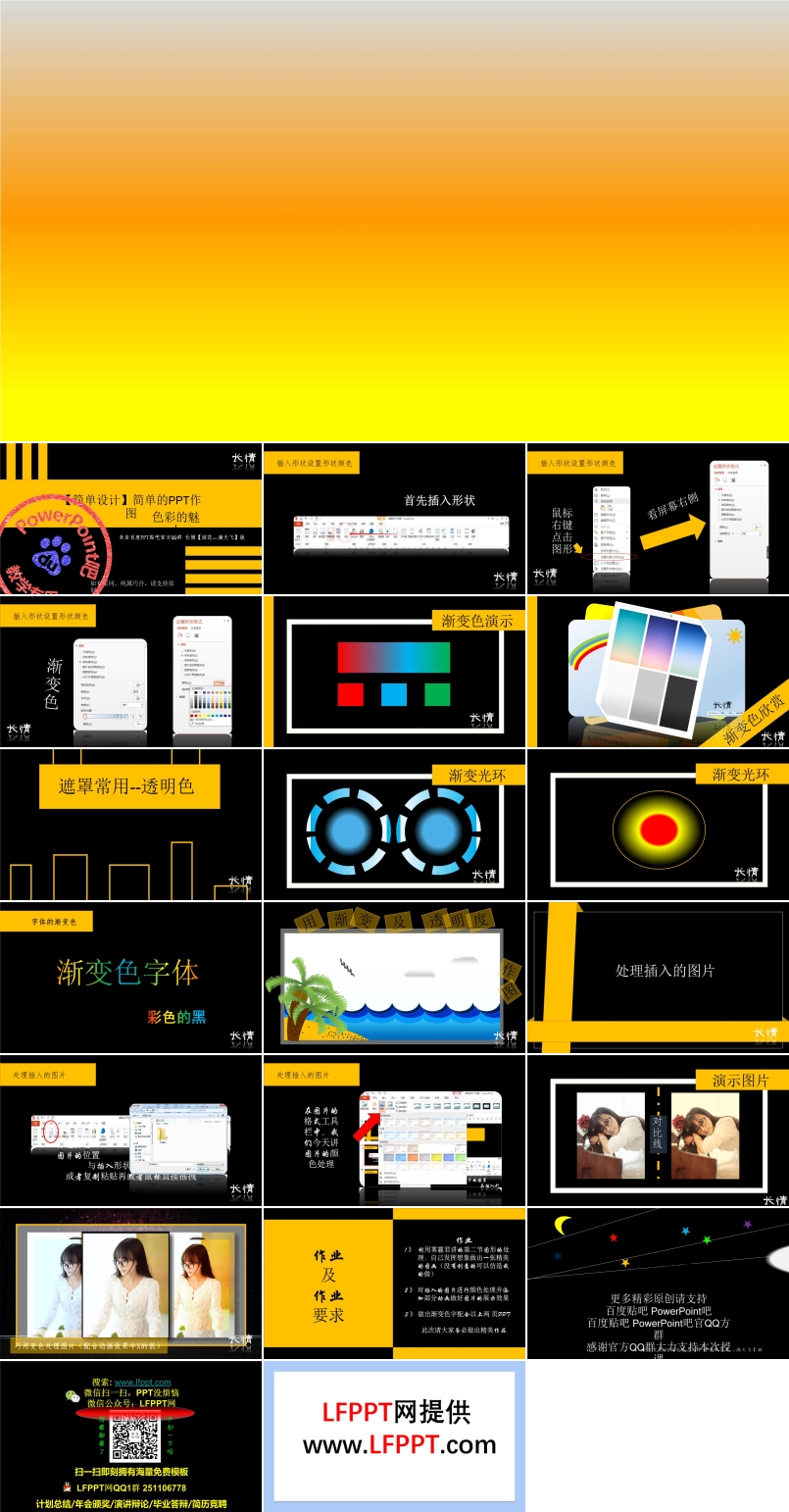
简单的PPT作图教程
大小:12M | 页数:19页
PPT中的图片处理合集
大小:19M | 页数:50页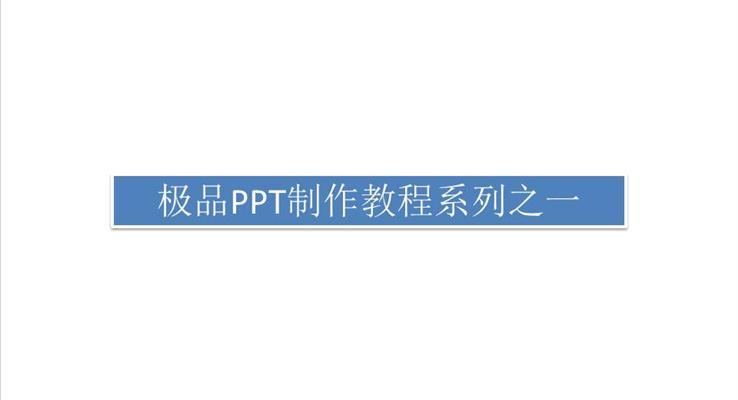
被PPT绑架的白领
大小:5M | 页数:86页
今日更新PPT
-
- 含教案

活动课:好玩的“抢10”(教学课件)(新教材)数学一年级上册苏教ppt课件(教案+分层作业+学习任务单)
大小:11M | 页数:23页 - 含教案

第五单元 认识11~19(复习课件)数学苏教一年级上册(新教材)ppt课件(单元测试+知识清单)
大小:12M | 页数:34页 - 含讲稿

大学生职业生涯规划指南人生规划专题讲座PPT课件含讲稿
大小:32M | 页数:39页 - 含教案

第五单元 第3课时 十几减几的不退位减数学苏教一年级上册 (新教材)ppt课件(教案+分层作业+学习任务单)
大小:16M | 页数:23页 - 含教案

08.连词人教PEP小学英语语法专项系列PPT课件(含知识清单+专项训练)
大小:11M | 页数:36页 - 含讲稿

马年成语介绍PPT课件含讲稿
大小:7M | 页数:13页